Descărcați de pe site-ul oficial pentru a preveni deteriorarea fișierelor de instalare
- Adobe After Effects care rulează încet face dificilă editarea sau lucrul.
- Poate fi pentru că computerul dvs. nu a îndeplinit cerințele minime de sistem pentru a rula aplicația.
- Dezactivarea accelerației hardware și actualizarea plăcilor GPU sunt opțiuni viabile de încercat ca soluții.

XINSTALAȚI FÂND CLIC PE DESCARCARE FIȘIER
Fortect este un instrument de reparare a sistemului care vă poate scana întregul sistem pentru fișiere OS deteriorate sau lipsă și le poate înlocui automat cu versiuni funcționale din depozitul său.
Îmbunătățiți-vă performanța PC-ului în trei pași simpli:
- Descărcați și instalați Fortect pe computerul dvs.
- Lansați instrumentul și Începeți scanarea
- Faceți clic dreapta pe Reparațieși remediați-l în câteva minute.
- 0 cititorii au descărcat deja Fortect până acum în această lună
Adobe After Effects care rulează încet este una dintre cele mai frustrante probleme cu care se confruntă editorii. Aceasta poate duce la întârzieri și înghețare, ceea ce face dificilă revizuirea cu exactitate a lucrării. Cu toate acestea, acest ghid vă va ghida prin remedieri de bază pentru a rezolva problema.
Alternativ, ați putea fi interesat să aflați ce să faceți dacă Adobe After Effects nu folosește GPU pe PC.
De ce Adobe After Effects rulează lent?
Mulți factori pot fi responsabili pentru ca Adobe After Effects să funcționeze lent pe computer. Unii sunt:
- Probleme cu cerințele de sistem – Rularea instrumentului pe un sistem care nu îndeplinește cerințele minime poate cauza întârzierea și, uneori, blocarea acestuia.
- Interferențe de la alt software – Rularea altor programe simultan cu Adobe After Effects poate fi problematică. Acest lucru se datorează faptului că alte programe pot consuma resursele sistemului, lăsând Adobe After Effects fără suficient pentru a-și rula procesele.
- Pachetul de instalare corupt – Puteți experimenta Adobe After Effects care rulează lent dacă este fișierele sunt corupte sau nu sunt intacte. Aplicația nu va putea accesa fișierele necesare pentru funcționarea sa, ceea ce va duce la o întârziere în procesare.
Cu toate acestea, le puteți remedia prin depanarea Adobe After Effects și computerul dvs.
Ce pot face dacă Adobe After Effects rulează lent?
Înainte de a încerca pași avansati de depanare, parcurgeți următoarele:
- Dezactivați aplicațiile de fundal rulează pe computerul tău.
- Reporniți aplicația Adobe After Effects.
- Verificați cerințele de sistem – Este esențial să verifica cerintele pentru a vedea dacă specificațiile sistemului dvs. îndeplinesc standardele minime.
- Reporniți Windows în modul sigur și verificați dacă problema persistă.
Dacă problema persistă, continuați cu soluțiile de mai jos:
1. Actualizați-vă driverul GPU
- presa Windows + R tastele pentru a solicita Alerga fereastra, tastați devmgmt.msc, și faceți clic Bine pentru a deschide Manager de dispozitiv.
- Selectează Adaptor de afișare intrare, faceți clic dreapta pe driverul grafic, apoi selectați Actualizați driver-ul din meniul derulant.

- Click pe Căutați automat software-ul de driver actualizat opțiune.
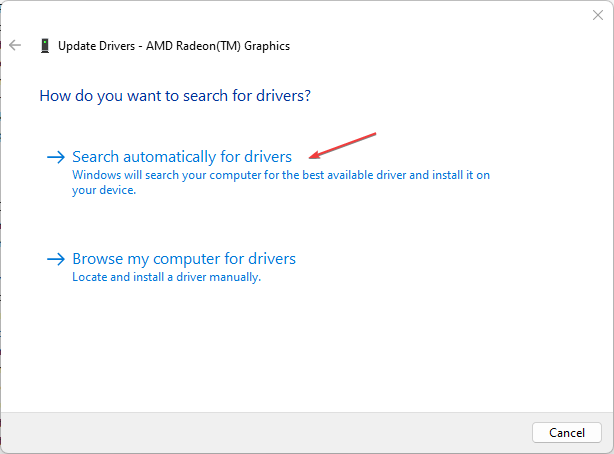
- Reporniți computerul și verificați dacă Adobe After Effects rulează mai repede.
Actualizarea driverului GPU va remedia erorile care fac ca aplicația să funcționeze lent și va instala cele mai recente funcții pentru a îmbunătăți performanța. Citiți postarea noastră despre actualizarea driverelor grafice pe Windows 11 pentru mai mulți pași.
După ce faceți acest lucru, vă recomandăm, de asemenea, să utilizați instrumente de driver dedicate pentru a instala sau actualiza driverul GPU.
DriverFix este soluția ideală pentru această sarcină, deoarece vă va scana computerul și va actualiza toate driverele învechite cu un singur clic.
2. Dezactivați Acceleratorul hardware
- Lansa Adobe After Effects pe computer și către Meniul fereastră.
- Click pe Preferințe din meniul drop-down, apoi selectați Afişa.
- Debifați casetele pentru Hardware Accelerează compoziția, stratul și panourile de filmare Opțiuni.

- Clic Bine pentru a salva modificările.
- Reporniți Adobe After Effects și verificați dacă problema persistă.
Dezactivarea Accelerării hardware vă va îmbunătăți redarea prin modificarea opțiunilor de afișare pentru After Effects.
- Aplicația dvs. Adobe nu este autentică: 3 moduri de a elimina acest pop-up
- Adobe Media Encoder nu funcționează: Cum să-l resetați
- Instalarea Adobe Acrobat Reader Blocată la 90%: 3 remedieri de încercat
- Deschis Adobe After Effects pe computer și accesați Meniul fereastră.
- Click pe Preferințe din meniul drop-down, apoi selectați Media și cache pe disc.

- Atingeți pe Goliți memoria cache a discului butonul, atunci Bine.
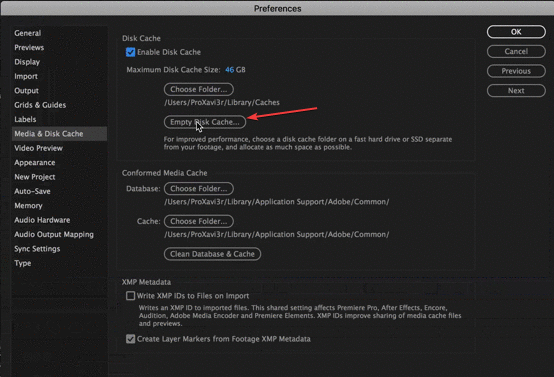
- Clic Curățați baza de date și cache, apoi cel Bine butonul pentru a salva modificarea preferințelor.
Ștergerea fișierelor cache media After Effects va elimina datele corupte sau fișierele care vă blochează dispozitivul și va rezolva problemele legate de viteza aplicației.
4. Schimbați rezoluția adaptivă
- Lansa Dupa efecte pe computerul dvs.
- Faceți clic pe Previzualizări rapide pictograma de lângă Rezoluție de redare scapă jos.
- Apoi, selectați Preferințe pentru previzualizări rapide din meniul derulant.
- Schimba Rezoluție adaptivă la 1/16 și faceți clic Informații GPU.
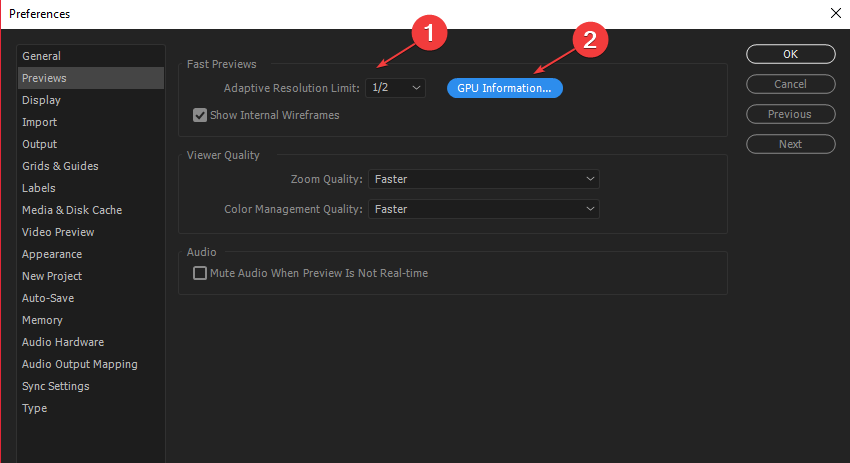
- Schimba Memoria texturii la 1152 și faceți clic Bine.
Ajustarea rezoluției adaptive permite Adobe After Effects să decidă câte informații să afișeze dintr-un clip de înaltă rezoluție.
5. Actualizați sistemul de operare Windows
- apasă pe Windows + eu pentru a deschide Setări Windows.
- Apoi, faceți clic pe Verifică pentru actualizări după ce faceți clic pe Windows Update. Așteptați rezultatul actualizării Windows și faceți clic pe Instalare actualizare dacă este disponibilă o actualizare Windows.
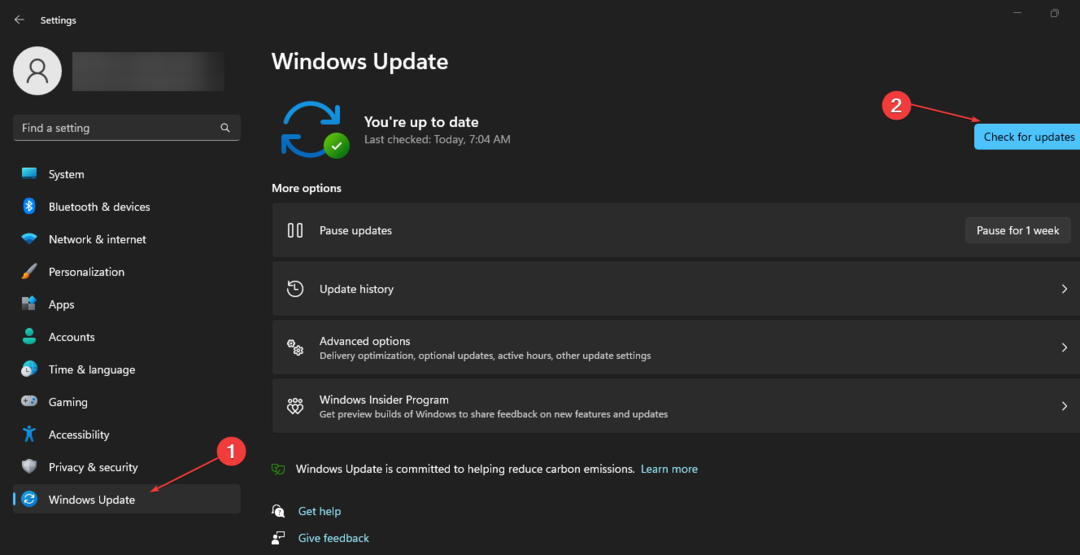
- Apoi reporniți computerul pentru a intra în vigoare.
Actualizarea sistemului de operare Windows va instala corecții pentru remedierea erorilor care împiedică sistemul dvs. de la After Effects fără probleme.
Citește despre remedierea Windows care nu se conectează la serviciul de actualizare dacă eroarea apare pe computer.
În plus, este posibil să fiți interesat de remediere Photoshop a întâmpinat o problemă cu driverul de afișare eroare. De asemenea, verifica cum să remediați eroarea Adobe 16 pe Windows 11.
Dacă aveți alte probleme sau întrebări, vă rugăm să le trimiteți în secțiunea de comentarii.
Încă mai întâmpinați probleme?
SPONSORIZAT
Dacă sugestiile de mai sus nu ți-au rezolvat problema, computerul poate întâmpina probleme mai grave cu Windows. Vă sugerăm să alegeți o soluție all-in-one, cum ar fi Fortect pentru a rezolva problemele eficient. După instalare, faceți clic pe butonul Vizualizați&Remediați butonul și apoi apăsați Începeți reparația.


